Wilt u leren hoe u de firmware van een APC UPS upgraden? In deze tutorial laten we je zien hoe je de firmware van een APC UPS upgraden met behulp van de webinterface.
Copyright © 2018-2021 door Techexpert.tips.
Alle rechten voorbehouden. Niets uit deze publicatie mag worden gereproduceerd, verspreid of verzonden in welke vorm of op welke wijze dan ook zonder voorafgaande schriftelijke toestemming van de uitgever.
Uitrustingslijst
Hier vindt u de lijst met apparatuur die wordt gebruikt om deze zelfstudie te maken.
Deze link toont ook de softwarelijst die wordt gebruikt om deze zelfstudie te maken.
APC UPS-afspeellijst:
Op deze pagina bieden we snelle toegang tot een lijst met video's met betrekking tot de APC UPS.
Vergeet niet te abonneren op onze youtube kanaal genaamd FKIT.
APC UPS - Gerelateerde zelfstudie:
Op deze pagina bieden we snelle toegang tot een lijst met tutorials met betrekking tot APC UPS.
APC UPS - Firmware-upgrade
Eerst moeten we toegang krijgen tot de APC UPS webinterface.
Open uw browser en voer het IP-adres van de APC UPS in.
Gebruik op het inlogscherm de standaardgebruikersnaam en het standaardwachtwoord.
• Standaardgebruikersnaam: apc
• Standaardwachtwoord: apc

Na een succesvolle login wordt u naar het APC UPS Dashboard gestuurd.

Nu moet u de firmwareversie van de netwerkbeheerkaart verifiëren.
Ga op de webinterface naar het menu Over en selecteer de optie Netwerk.

Controleer de firmwareversie van uw APC UPS-netwerkbeheerkaart.
De firmware van de netwerkbeheerkaart moet 6.4.0 of hoger zijn.

In ons voorbeeld, onze netwerk management kaart firmware versie is 6.5.6.
APC UPS - De firmware bijwerken
Nu moet u de APC UPS-firmwareversie verifiëren.
Ga op de webinterface naar het menu Over en selecteer de optie UPS.
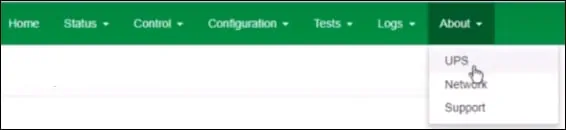
Controleer uw APC UPS-firmwareversie en identificatienummer.
In ons voorbeeld, de APC UPS firmware versie is 09.1.
In ons voorbeeld is het APC UPS firmware identificatienummer 20.
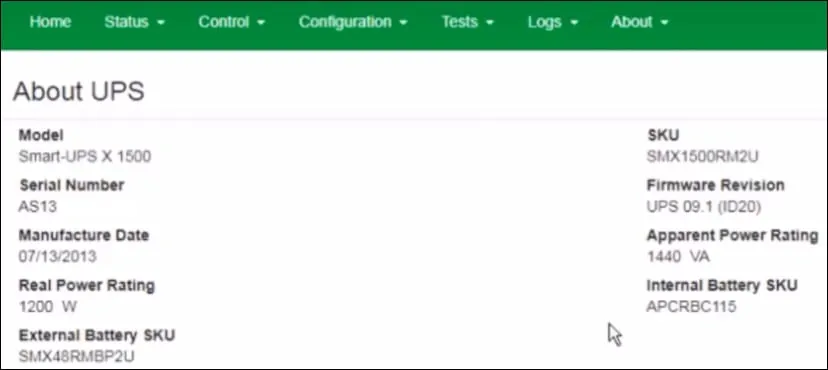
Krijg toegang tot het ondersteuningsgebied van de APC-website en download de nieuwste versie van de firmware naar uw APC UPS.

Voordat u de firmware upgraden, moet u alle UPS-uitgangen uitschakelen.
Ga naar het menu Besturingselement en selecteer de optie UPS.
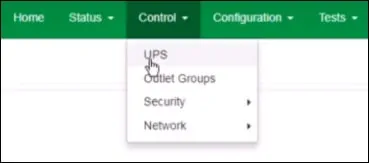
Selecteer de optie om UPS-verkooppuntengroepen uit te schakelen, klik op de volgende knop en klik vervolgens op de knop Toepassen.
Wacht de verkooppunten uit te schakelen.
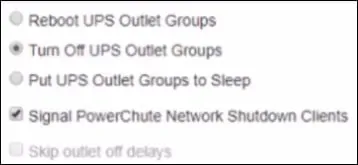
Toegang tot het menu Configuratie en selecteer de optie Firmware-update.
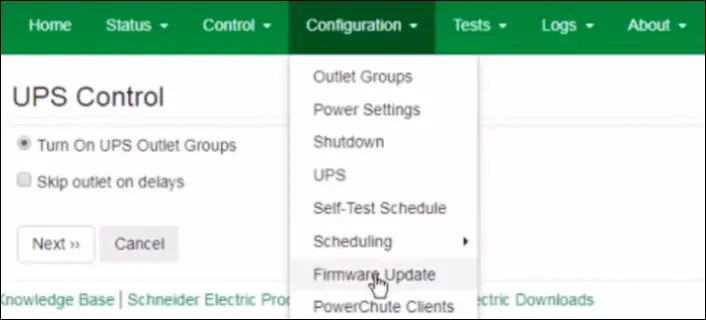
Klik op de knop Bladeren en zoek de APC UPS-firmwareafbeelding.
In onze exampole, de APC UPS firmware afbeelding geselecteerd was SMT20UPS_09-9.enc.
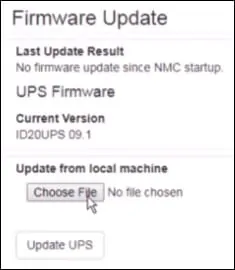
Klik op de knop UPS bijwerken en wacht op de firmware-upgrade om te voltooien.
U bent klaar met de APC UPS firmware-upgrade met succes.
